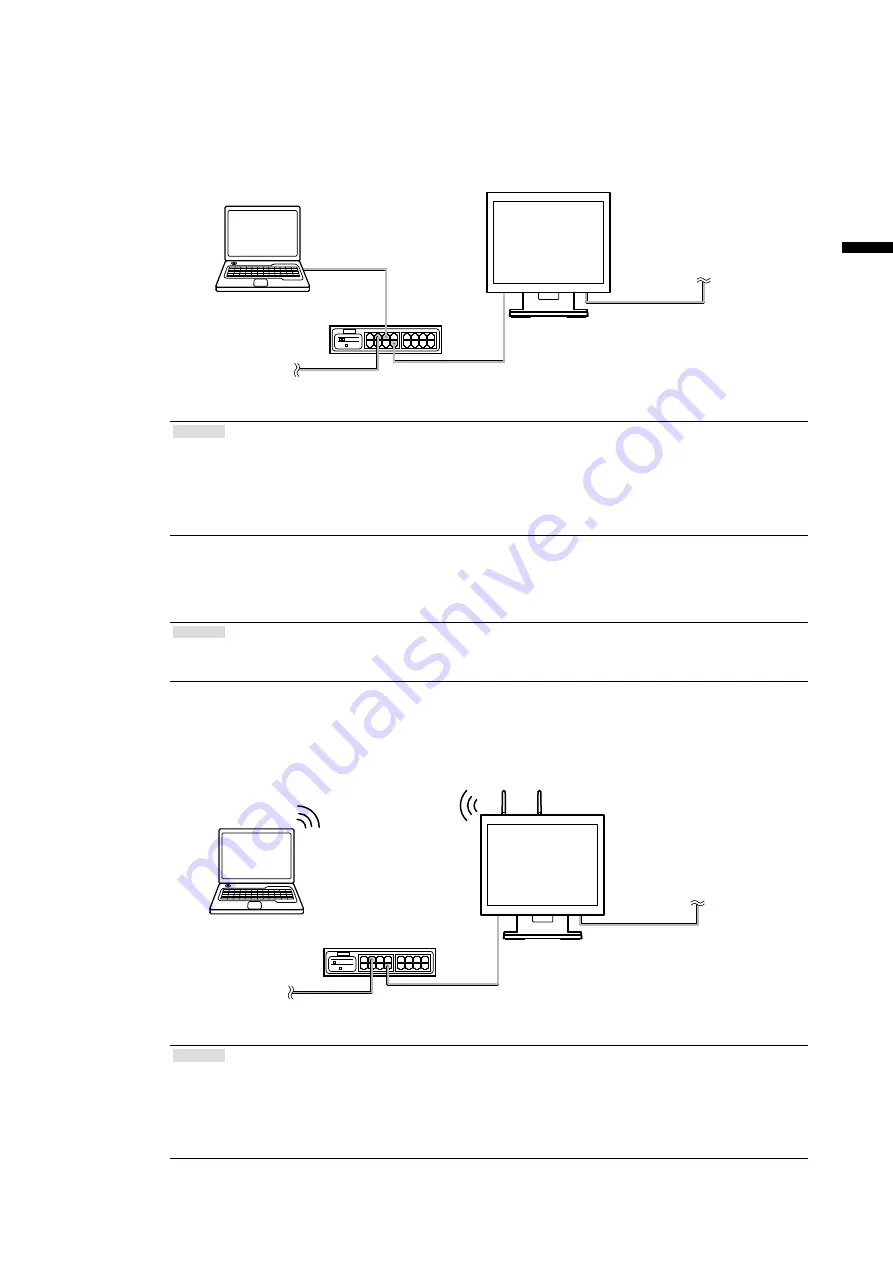
11
D
eu
ts
ch
2.
Installieren Sie den Monitor in der Netzwerkumgebung.
• „Zum Herstellen einer Verknüpfung mittels Kabel-LAN“ (Seite 11)
• „Zum Herstellen einer Verknüpfung zum Drahtlos-LAN im Zugangspunkt-Modus“ (Seite 11)
• „Zum Herstellen einer Verknüpfung mittels eines vorhanden Drahtlos-LANs“ (Seite 12)
●
Zum Herstellen einer Verknüpfung mittels Kabel-LAN
Beispiel für die Installation
Ethernet-Hub
Zur Steckdose
Netzkabel
Netzwerkkabel
Netzwerkkabel
1. Schließen Sie das Netzwerkkabel am LAN-Anschluss des Monitors und am Ethernet-Hub an.
Hinweis
• Der Ethernet-Hub wird zur Verknüpfung des Monitors und anderer Netzwerk-Geräte über ein Kabel-LAN
verwendet.
Wenn in der Netzwerkumgebung, wo der Monitor installiert werden soll, ein Ethernet-Hub oder ein Broadband-
Router mit freien LAN-Anschlüssen vorhanden ist, kann der Monitor an einen der freien LAN-Anschlüsse
angeschlossen werden. Es ist nicht nötig, einen neuen Ethernet-Hub zu installieren.
2. Verbinden sie mithilfe des Netzkabels den Netzanschluss des Monitors mit einer Steckdose.
3. Prüfen Sie, ob die CONNECT LED an der Seite des Monitors grün blinkt, ob die ALERT LED erloschen
ist und ob die Link LED unten leuchtet.
Hinweis
• Wenn die Kabel-LAN-Verbindung mit 1000BASE hergestellt wird, leuchtet die Link LED dunkelorange auf.
Wenn die Verbindung mit 10BASE/100BASE hergestellt wird, leuchtet sie grün auf.
4. Schließen Sie ein anderes Netzwerkkabel am LAN-Anschluss des PCs und am Ethernet-Hub an.
●
Zum Herstellen einer Verknüpfung zum Drahtlos-LAN im Zugangspunkt-Modus
Beispiel für die Installation
Ethernet-Hub
Netzkabel
Zur Steckdose
Netzwerkkabel
1. Schließen Sie das Netzwerkkabel am LAN-Anschluss des Monitors und am Ethernet-Hub an.
Hinweis
• Der Ethernet-Hub wird zur Verknüpfung des Monitors und anderer Netzwerk-Geräte über ein Kabel-LAN
verwendet.
Wenn in der Netzwerkumgebung, wo der Monitor installiert werden soll, ein Ethernet-Hub oder ein Broadband-
Router mit freien LAN-Anschlüssen vorhanden ist, kann der Monitor an einen der freien LAN-Anschlüsse
angeschlossen werden. Es ist nicht nötig, einen neuen Ethernet-Hub zu installieren.
2. Verbinden sie mithilfe des Netzkabels den Netzanschluss des Monitors mit einer Steckdose.
Summary of Contents for FDX1502N
Page 45: ...2...
Page 46: ...3 AC250V 6A H05VV F GTCE 3 0 75mm2 125V 10A SVT 3 18AWG 0 75mm2...
Page 47: ...4...
Page 50: ...7 PC 8 9 USB USB PC PC...
Page 51: ...8 PC CD ROM 1 PC DVI D SUB D SUB 2 3 4 14 FD C16 MD C87...
Page 54: ...11 2 11 11 12 1 2 3 CONNECT LED ALERT LED Link LED 1000BASE Link LED 10BASE 100BASE 4 PC 1 2...
Page 56: ...13 FDX1502NT PC 1 PC 1 PC 12 2 3 CD ROM CD ROM 4 PC 12 2 CD ROM...
Page 57: ...14 1 2 fH fV PC PC CD ROM NetDA Manager CD ROM...
















































